Ägare till bärbara datorer har ibland problem - batteriet fungerar inte på den medföljande bärbara datorn (eller netbook). Det finns dock inga synliga problem. Systemet rapporterar inte kritiska fel och laddningsindikatorn är på. Den enda avvikelsen är meddelandet i meddelandefältet (skärmens nedre högra hörn), som rapporterar att enhetens batteri inte laddas utan är anslutet.
Tänk på de möjliga orsakerna till att den personliga bärbara datorn inte laddas och sätt att lösa problemet.
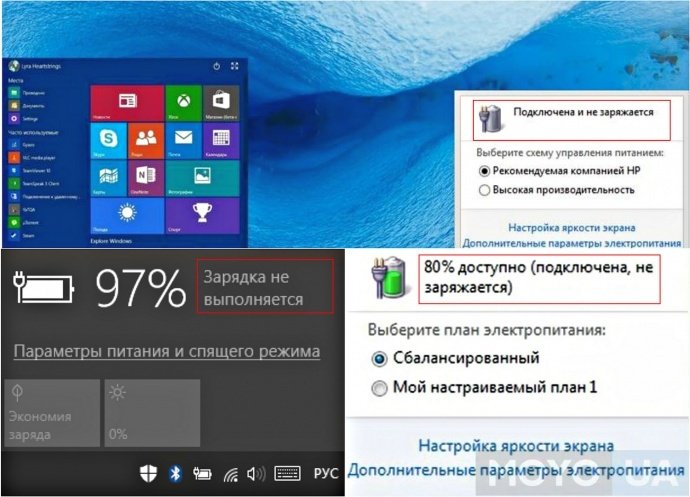
Meddelandealternativ som kan visas i skärmens nedre högra hörn (beroende på det installerade operativsystemet)
Laptopbatteriet är anslutet, laddar inte eller laddar inte
Att larma systemet om ett anslutet batteri som inte laddas (formuleringen kan vara annorlunda, beroende på vilket operativsystem som används) indikerar oftast ett problem med programvaran. Men detta är inte en dogma, det finns undantag.
Innan du börjar eliminera det identifierade laddningsproblemet rekommenderar vi att du kontrollerar anslutningen till själva enheten såväl som med elnätet. Det är nödvändigt att bestämma närvaron av elektricitet i princip såväl som driften av det speciella uttag som används med någon annan elektrisk anordning. Det är värt att starta återställningsarbetet med laddning med en vanlig frånkoppling från nätet med efterföljande påslagning. Oftast räcker detta.
Batteriets överhettning
Om batteriet laddas normalt omedelbart efter att det har slagits på och slutar efter några minuter är orsaken till detta överhettning av batteriet. Denna enhet blockerar laddning för att skydda batteriet från skador.
Återställ och uppdatera bios
För att lösa problemet med en bärbar dator som inte ser batteriet, hjälper BIOS-återställningsproceduren.
För att återställa måste du:
- koppla bort enheten från nätverket;
- dra ut batteriet;
- tryck och håll in strömbrytaren i en minut;
- anslut den bärbara datorn till ett eluttag utan att installera ett batteri;
- slå på och gå in i BIOS.
BIOS-posten för olika PC-modeller är olika:
- Acer - F1, F2 eller Del knappar.
- Asus - F2 eller Del knappar.
- Lenovo - ovan eller F12.
- HP - lägg till Esc till de redan nämnda.
Alla dessa knappar används i andra (ej namngivna) modeller.
Under uppstarten måste du följa anvisningarna som visas på skärmen (längst ner på den).
Procedur:
- Ställ in de optimala inställningarna. I avsnittet "Avsluta" hittar vi underobjektet "Ladda standardvärden».
- Spara inställningarna genom att klicka på "Ja" -knappen. Sedan stänger vi av datorn (tryck på av / på-knappen och släpp inte den på cirka 10-15 sekunder).
- Vi ansluter batteriet och startar enheten utan en laddare.
Därefter hittas batteriet och systemet ska rapportera om laddningsprocessen.
Om ovanstående åtgärder inte hjälpte, måste du installera den uppdaterade versionen av BIOS. Det är bättre att ladda ner den på den officiella webbplatsen för enhetstillverkaren. Efter nedladdningen installerar du uppdateringen, med hjälp av instruktionerna, som vanligtvis är bifogade till startfilen.
Acpi- och chipsetdrivrutiner
Om datorn fungerade i går, och idag slutade laddningen, och inga åtgärder utfördes med operativsystemet (ominstallation eller en stor mängd uppdateringar), kan följande åtgärder hjälpa:
- I "Enhetshanteraren" måste du hitta avsnittet "Batterier", som innehåller underavsnittet "Batteri med ACPI-kompatibel hantering" (namnet kan variera något).
- Om batteriet visas som att det inte fungerar, är det antingen felaktigt eller är problemet i själva kontakten (något stör).
- Du måste ta bort den.
- Starta sedan om datorn.
Notera! Det är nödvändigt att starta om, inte stänga av den och sedan slå på den igen. Det är i grunden.
Om du installerade eller uppdaterade operativsystemet är problemet troligtvis bristen på chipsetdrivrutiner och strömhantering. Samtidigt kommer enhetshanteraren att visa att deras drivrutiner är installerade och inte kräver uppdateringar. Du måste utföra en tvingad uppdatering eller installera om igen med hjälp av den officiella webbplatsen för enhetstillverkaren.
Varför MacBook inte laddar
Det vanligaste problemet uppstår i tre fall. För att eliminera det:
- Behöver kontrollera strömkällan. Det vanligaste skälet är inte tillräckligt snäv kontakt MagSafe med en strömkälla eller ett driftsuttag.
- Det är nödvändigt att kontrollera frånvaron av överskottsartiklar i Magsafe-porten. Denna port är mycket känslig. För att bryta korrekt funktion räcker till och med en liten tät dammklump. Vi uppmärksammar avmågan att rengöra med en nål. Använd bättre en tandpetare eller tändsticka.
- Du måste starta om SMC. Använd rekommendationen efter de två föregående kontrollerna.
Så här startar du om systemhanteraren:
- anslut Magsafe-nätadaptern till en enhet som ännu inte är påslagen;
- tryck och släpp sedan tangentkombinationen - Skift + Kontroll + Alternativ + strömbrytare (tryck och släpp alla knappar samtidigt);
- göra inkludering.
Denna omstart återställer den stabila funktionen för fläktarna och tangentbordsbelysningen.
Om enheten efter att ha utfört alla ovanstående metoder inte fungerade måste lösningen på problemet sökas i en skadad kabel eller ett felaktigt moderkort.

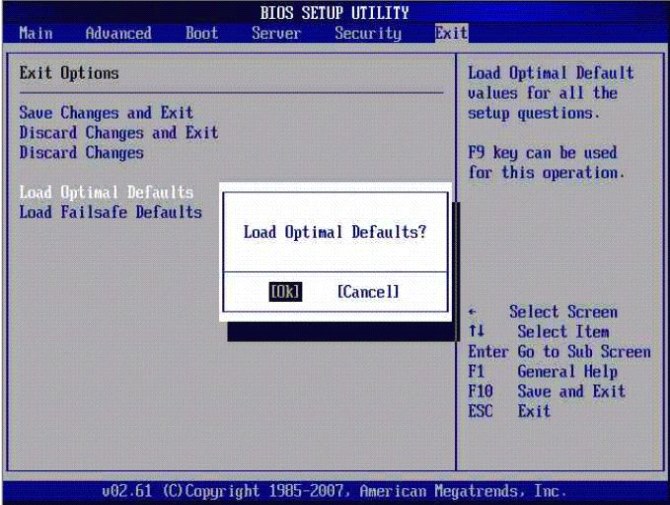
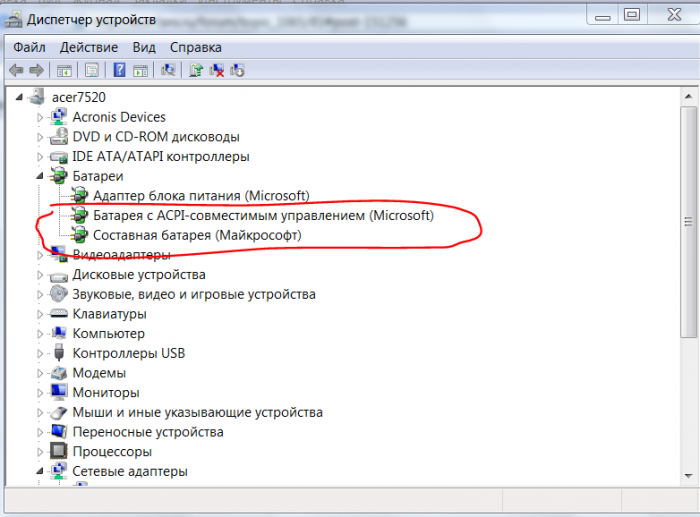

 Gör-det-själv-asus laptopbatteri reparation
Gör-det-själv-asus laptopbatteri reparation  Vad gör man om tangentbordet inte fungerar på den bärbara datorn
Vad gör man om tangentbordet inte fungerar på den bärbara datorn  Varför blinkar batteriindikatorn på den bärbara datorn
Varför blinkar batteriindikatorn på den bärbara datorn  Lås och lås upp tangentbordet på bärbara datorer från olika märken
Lås och lås upp tangentbordet på bärbara datorer från olika märken  Hur man kontrollerar och testar ett grafikkort på en bärbar dator
Hur man kontrollerar och testar ett grafikkort på en bärbar dator 

